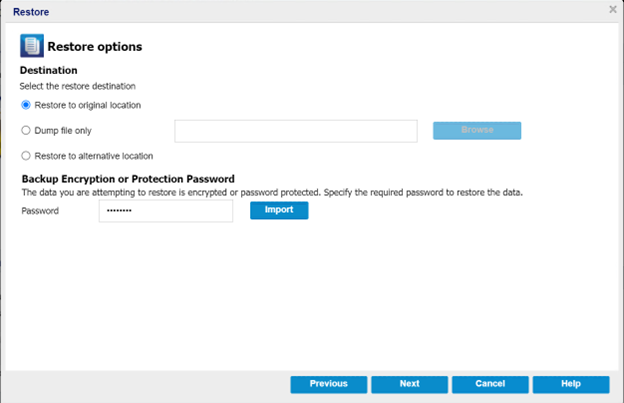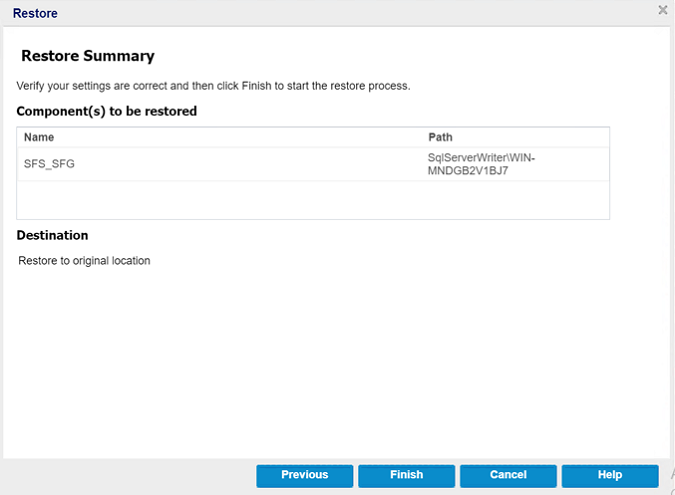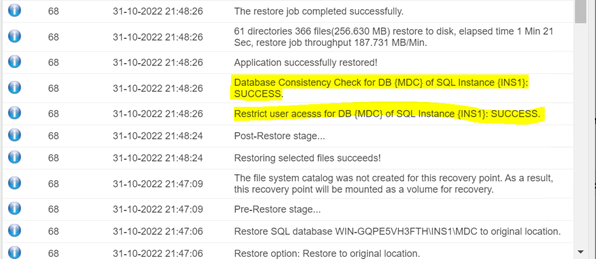Restauration de la base de données SQL à l'emplacement d'origine
Cette section fournit des informations sur la restauration de la base de données SQL avec activation de Filestream vers un emplacement d'origine.
Procédez comme suit :
- Dans la fenêtre Restaurer, sélectionnez la date de récupération dans Date du point de récupération, l'heure planifiée de la récupération dans Plage horaire, le serveur de points de récupération d'une base de données SQL dans la table, puis cliquez sur Suivant.
-
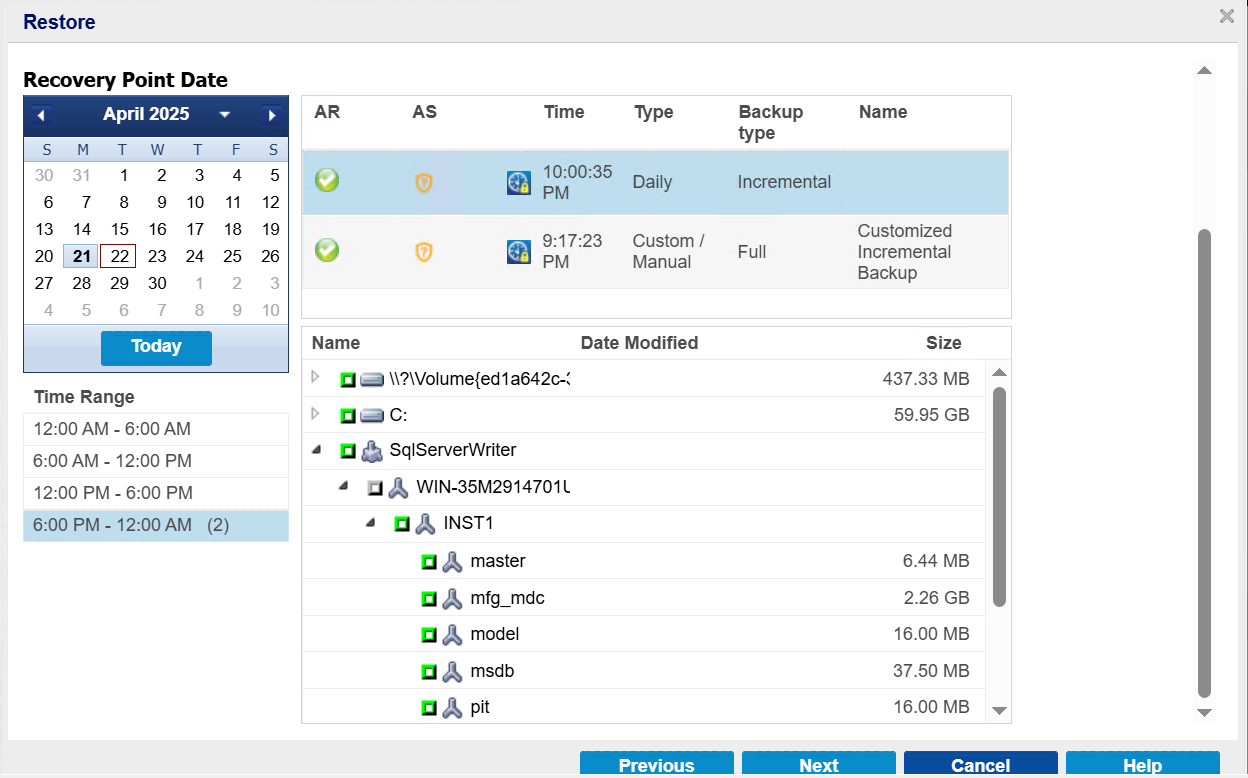
- Dans la page Options de restauration, sous Destination, sélectionnez Restaurer vers l'emplacement d'origine, puis cliquez sur Suivant.
- Remarque : Si les données que vous essayez de restaurer sont chiffrées, indiquez le mot de passe requis.
-
- Dans la page Restauration - Options de niveau job, procédez comme suit, puis cliquez sur Suivant :
- Etat de récupération
- Mode RECOVERY : cette option est activée par défaut. Elle met la base de données SQL en ligne afin de permettre la récupération des données et vous octroie une autorisation d'accès à la base de données restaurée. Pour obtenir un exemple de restauration vers l'emplacement d'origine à l'aide du mode RECOVERY, reportez-vous à Exemple en mode RECOVERY.
- Mode NORECOVERY : la base de données passe à l'état RESTORING afin d'empêcher les utilisateurs d'y accéder. Pour restaurer la dernière sauvegarde et mettre la base de données en ligne, utilisez l'option Mode RECOVERY. Pour obtenir un exemple de restauration vers l'emplacement d'origine à l'aide du mode NORECOVERY, reportez-vous à Exemple en mode NORECOVERY.
- Contrôle de cohérence de la base de données
- Pour vous assurer que la base de données est cohérente après une restauration, sélectionnez la case Exécuter le contrôle de cohérence de la base de données après la restauration. Cette option vérifie l'intégrité physique et logique des objets dans une base de données SQL Server. L'option Marquer la restauration comme échouée en cas d'échec du contrôle de cohérence indique que le job de restauration échoue si le contrôle de cohérence de la base de données sélectionnée échoue.
- Divers
- Forcer à restaurer sur les bases de données ou fichiers existants : cette option écrase les fichiers de base de données existants à la destination de la restauration. Le fait de ne pas sélectionner cette option pour un fichier de base de données existant peut rendre la restauration incomplète. Vous pouvez ignorer cette option lorsque le fichier de base de données est nouveau.
- Accès utilisateur restreint après restauration : cette option restreint l'accès au fichier de base de données pour un groupe spécifique d'utilisateurs, comme sysadmin, dbcreator et ou db_owner. Ces utilisateurs sont autorisés à modifier la base de données.
- Remarque : Si la base de données source était déjà en mode restreint pendant la sauvegarde, la base de données restaurée reste automatiquement dans le même mode.
-
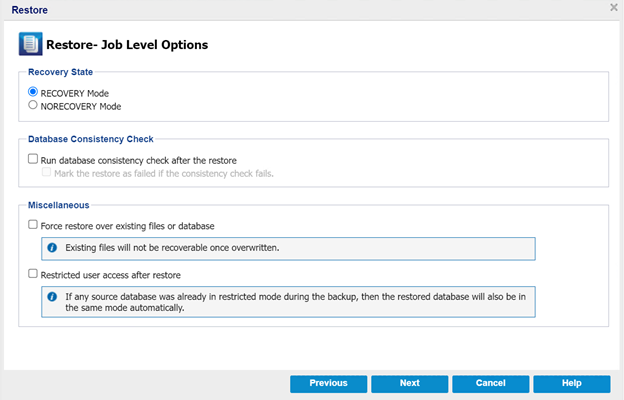
- Dans la page Options de restauration - Emplacement d'origine, cliquez sur le bouton Configurer pour configurer ou modifier la configuration au niveau de la base de données.
-
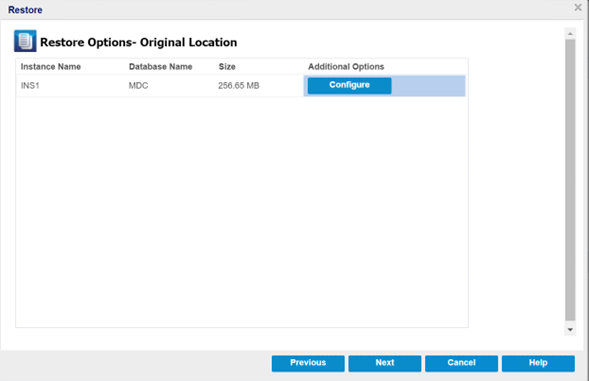
- La boîte de dialogue Options de base de données supplémentaires s'affiche.
- Vérifiez les options de la base de données et modifiez-les si nécessaire, puis cliquez sur OK pour revenir à la page Options de restauration - Emplacement d'origine.
- Cliquez sur Suivant.
- La page Récapitulatif de la restauration s'affiche.
- Pour lancer le processus de restauration à l'emplacement d'origine, cliquez sur Terminer.
-
- Une fois la restauration terminée, consultez l'état de la restauration dans le journal d'activité.
-